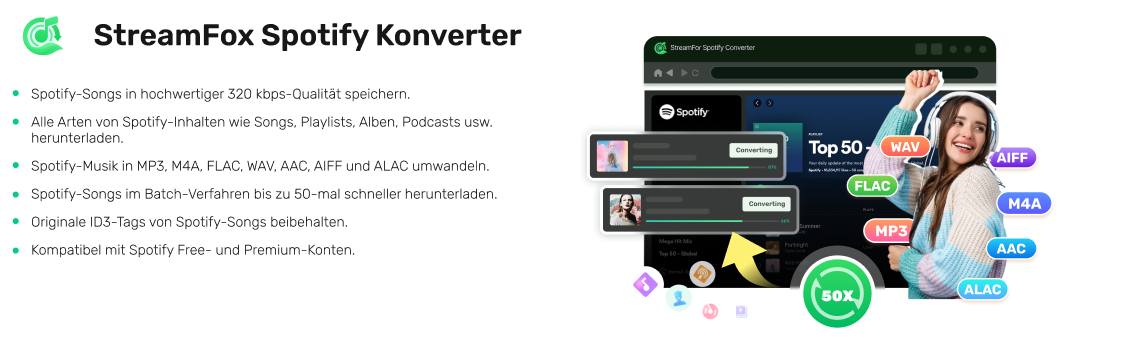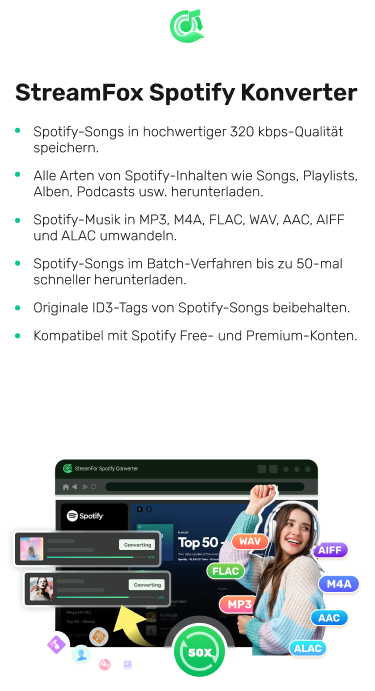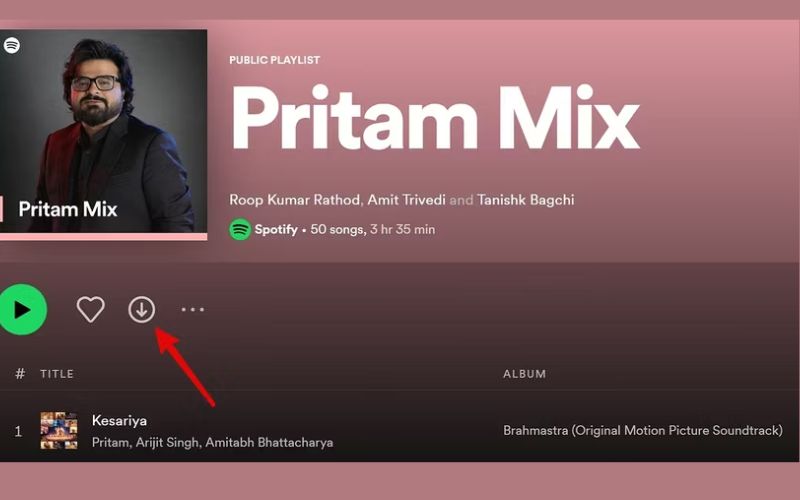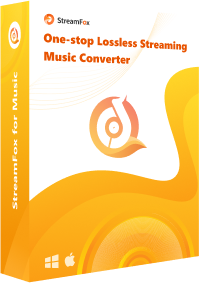Spotify AI DJ erklärt: Musikgenuss auf einem neuen Level
Spotify, der weltweit führende Musik-Streaming-Dienst, hat kürzlich eine revolutionäre Funktion vorgestellt – den Spotify AI DJ. Diese Funktion nutzt Künstliche Intelligenz, um personalisierte DJ-Mixes zu erstellen, die exakt auf die individuellen Vorlieben und den Musikgeschmack der Nutzer abgestimmt sind. Wer gerne neue Musik entdeckt und ein intensiveres Hörerlebnis sucht, sollte diese innovative Funktion unbedingt ausprobieren.
In diesem Leitfaden wird der Spotify AI DJ ausführlich vorgestellt – inklusive Funktionsweise und Tipps zur effektiven Nutzung. Darüber hinaus werden Lösungen für das Problem behandelt, wenn Spotify AI DJ nicht angezeigt wird, sowie Empfehlungen, wie sich mit der Funktion neue Songs entdecken lassen. Zusätzlich enthält die Anleitung Hinweise, wie sich Spotify-DJ-Playlists für die Offline-Wiedergabe speichern lassen – für ein noch flexibleres Musikerlebnis.
Jetzt heißt es: Zurücklehnen, entspannen und mit dem Spotify AI DJ auf musikalische Entdeckungsreise gehen. Los geht’s!
Spotify AI DJ entdecken
1. Was ist Spotify AI DJ?
Die Funktion Spotify AI DJ revolutioniert das Musikstreaming. Durch den Einsatz von Personalisierungstechnologie und der dynamischen KI-Sprachplattform von OpenAI analysiert Spotify AI DJ den Musikgeschmack der Nutzer und erstellt einen kontinuierlichen, radioähnlichen Musikstream – individuell zugeschnitten auf jede Person. Wie ein echter Radio-DJ liefert die KI-Sprachausgabe realistische Kommentare zu den abgespielten Songs, darunter auch Erklärungen, warum ein bestimmter Titel ausgewählt wurde oder wann er zuletzt gehört wurde. Diese Funktion bietet ein interaktives Musikerlebnis, das so auf keiner anderen Plattform zu finden ist.
2. Wie man den AI DJ auf Spotify nutzt
Spotify AI DJ befindet sich derzeit in der Beta-Phase und ist ausschließlich für ausgewählte Spotify-Premium-Abonnenten in den USA und Kanada verfügbar, die Englisch sprechen. Die Funktion ist über die Spotify-App für Android und iOS zugänglich. So wird Spotify AI DJ gestartet:
- Die Spotify-App auf einem iOS- oder Android-Gerät öffnen.
- Zum Startbildschirm navigieren und den Bereich Musik-Feed aufrufen.
- Auf die Karte „Play on the DJ“ tippen, um den AI DJ zu starten.
Tipp: Über das runde Symbol unten rechts lässt sich das Musikthema jederzeit ändern.
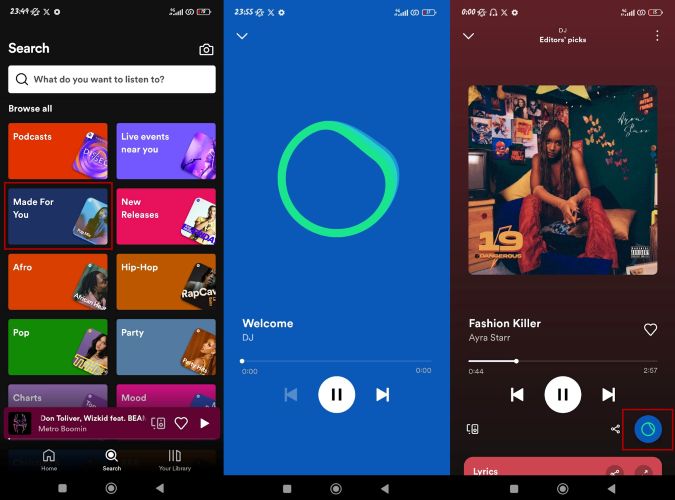
3. Wo ist der Spotify AI DJ verfügbar?
Die Spotify AI DJ-Funktion ist möglicherweise noch nicht in allen Ländern verfügbar.
Tipp: Verfügbare Märkte ab dem 8. August 2023: Antigua, Australien, Bahamas, Barbados, Barbuda, Belize, Botswana, Burundi, Kanada, Dominica, Eswatini, Fidschi, Gambia, Ghana, Grenada, Guyana, Irland, Jamaika, Kenia, Kiribati, Lesotho, Liberia, Malawi, Malta, Marshallinseln, Namibia, Nauru, Neuseeland, Nigeria, Pakistan, Palau, Papua-Neuguinea, Philippinen, Ruanda, St. Kitts und Nevis, St. Lucia, St. Vincent und die Grenadinen, Samoa, Sierra Leone, Singapur, Salomonen, Südafrika, Schweden, Tansania, Tonga, Uganda, Vereinigtes Königreich, Vereinigte Staaten, Vanuatu, Sambia, Simbabwe.
4. Problembehebung: Spotify AI DJ wird nicht angezeigt
Es gibt verschiedene Gründe, warum die Spotify AI DJ-Funktion möglicherweise nicht verfügbar ist. Hier sind einige Lösungsschritte, um das Problem zu beheben:
- Überprüfen, ob Zugriff auf Spotify AI DJ besteht.
- Spotify-App.
- Abmelden und erneut anmelden.
- Cache und Daten löschen.
- Spotify-Support kontaktieren.
5. Unterschiede zwischen Spotify AI DJ und “Neue Songs entdecken” auf Spotify
| Spotify AI DJ | Neue Songs finden |
|---|---|
| Verwendet Personalisierungstechnologie und generative KI, um eine personalisierte Auswahl von Musikempfehlungen basierend auf der Hörhistorie und den Vorlieben eines Nutzers zu erstellen. | Bietet Musikempfehlungen basierend auf der Hörhistorie und den Vorlieben des Nutzers. |
| Bietet eine dynamische KI-Sprachplattform, die realistische Stimmen aus Text erzeugt. | Enthält keine KI-Sprachplattform. |
| Stellt einen kontinuierlichen, radioähnlichen Musikstream bereit, der für jeden Nutzer einzigartig ist. | Stellt eine Liste empfohlener Songs bereit, die der Nutzer zu eigenen Playlists oder seiner Bibliothek hinzufügen kann. |
| Bietet ein hochgradig personalisiertes und interaktives Musikerlebnis. | Bietet ein personalisiertes Musikerlebnis zur Entdeckung neuer Musik, ist jedoch weniger interaktiv als Spotify AI DJ. |
| Bietet ein nahtloses Hörerlebnis, das sich im Laufe der Zeit an die Vorlieben des Nutzers anpasst. | Bietet eine traditionellere Durchsuchungserfahrung zur Entdeckung neuer Musik. |
| Verfügbar nur für Spotify Premium-Nutzer. | Verfügbar für sowohl Spotify Free- als auch Premium-Nutzer. |
Insgesamt bietet Spotify AI DJ ein immersiveres und personalisierteres Erlebnis. Find New Songs (Discover Weekly, Release Radar, Daily Mix usw.) hingegen bietet eine traditionellere Musikerlebnis zur Entdeckung neuer Musik.
Wie man neue Songs ohne Spotify AI DJ findet
Spotify Free kann ebenfalls neue Songs entdecken, ohne den Spotify AI DJ zu nutzen. Hier sind einige gängige Methoden, mit denen du frische Tracks entdecken kannst:
Discover Weekly, Daily Mix
Discover Weekly und Daily Mix sind personalisierte Playlists von Spotify. Discover Weekly wird wöchentlich aktualisiert, während Daily Mix in Echtzeit basierend auf dem Hörverhalten der Nutzer aktualisiert wird.

Radiostationen:
Nutzer können eine Radiostation basierend auf einem beliebigen Song, Album, Künstler oder einer Playlist erstellen, und Spotify spielt eine Reihe verwandter Musik ab.
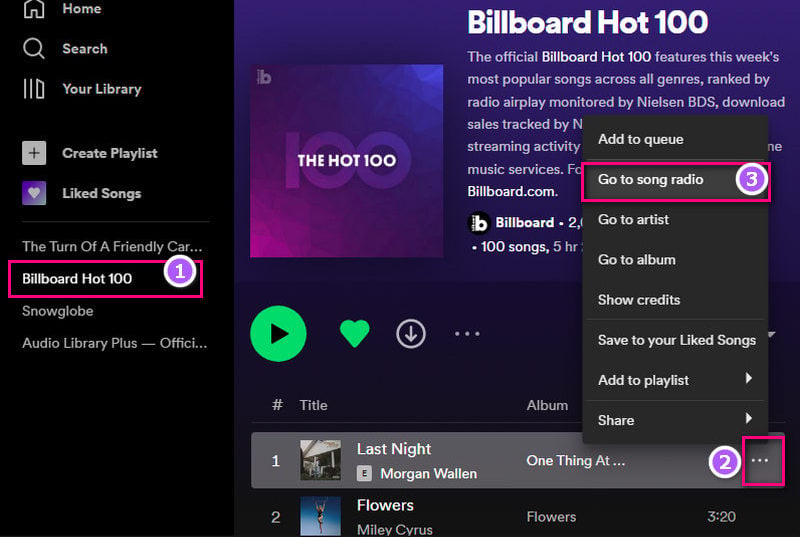
Durchsuchungsoptionen:
Spotify bietet verschiedene Durchsuchungsoptionen wie Neue Veröffentlichungen, Konzerte, Podcasts, Charts und Stimmungen. Nutzer können diese Optionen durchsuchen, um neue Songs zu entdecken.
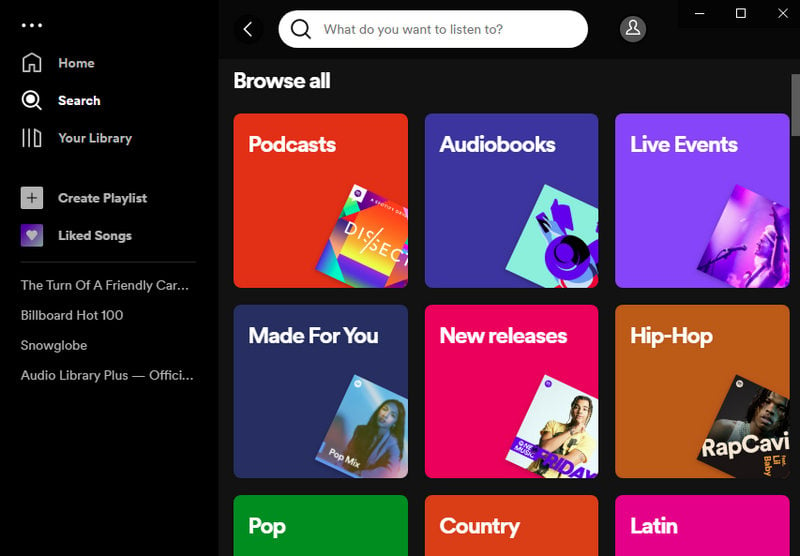
Verwandte Künstler entdecken:
Wenn ein Nutzer einen bestimmten Künstler auf Spotify ansieht, zeigt die Plattform andere Künstler an, die mit diesem Künstler verwandt sind. Nutzer können diese verwandten Künstler erkunden, um neue Songs zu entdecken.
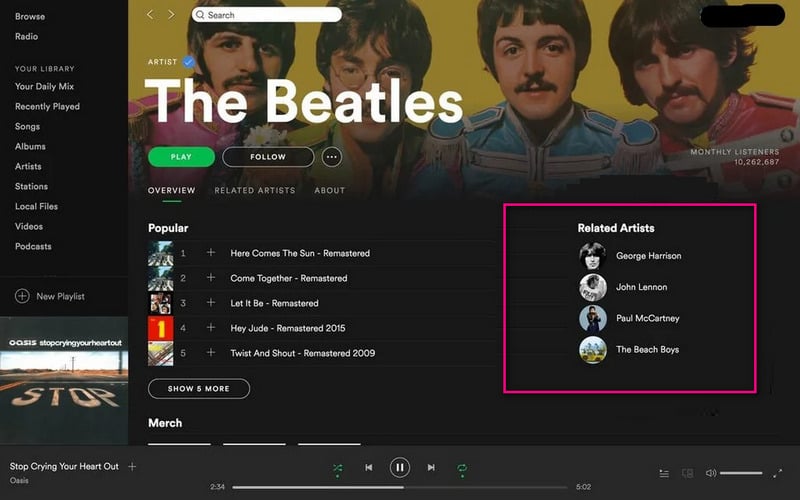
Um ein nahtloses Hörerlebnis zu schaffen, können Nutzer den DJ-Modus auf Spotify aktivieren:
- Öffnen Sie die Spotify-App auf Ihrem Gerät und gehen Sie zum Menü “Einstellungen”.
- Scrollen Sie zum Abschnitt “Wiedergabe” und aktivieren Sie den Schalter für “Crossfade”.
- Passen Sie die Länge des Crossfades nach Ihren Vorlieben an, von 1 bis 12 Sekunden.
- Kehren Sie zur Musik zurück und starten Sie ein Lied. Wenn das Lied zu Ende geht, beginnt der nächste Track mit dem Crossfade-Effekt.
Um den DJ-Modus auszuschalten, gehen Sie einfach zurück zum Menü “Einstellungen” und deaktivieren Sie den Schalter für “Crossfade”.
Durch die Verwendung der DJ-Modus-Funktion kann ein nahtloses Hörerlebnis ohne Unterbrechungen zwischen den Songs geschaffen werden, ganz wie bei einem professionellen DJ.
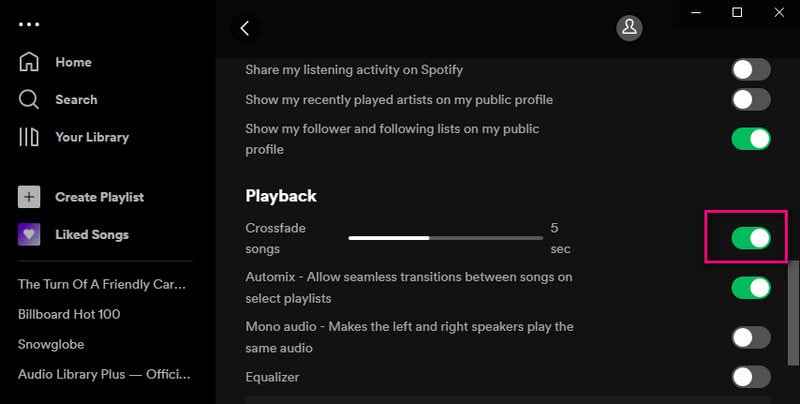
Verbesserung des Musikerlebnisses: Spotify DJ-Playlists herunterladen
Egal, ob Sie DJ sind oder einfach nur Musik lieben, der Zugriff auf Ihre Playlists im Offline-Modus ist unerlässlich. Genau hier erweist sich der StreamFox Spotify Konverter als unverzichtbar.
Der StreamFox Spotify Konverter ist ein funktionsreicher Werkzeug, das sowohl für Spotify Free- als auch Premium-Nutzer entwickelt wurde. Es ermöglicht das Konvertieren und Speichern Ihrer Lieblingssongs, Alben und Playlists in verschiedenen hochwertigen Formaten, einschließlich MP3, AAC, FLAC, ALAC, AIFF und WAV. Darüber hinaus werden alle wichtigen Metadaten wie Albumtitel, Künstlernamen und Cover-Art beibehalten, sodass Ihre Musiksammlung vollständig und gut organisiert bleibt.
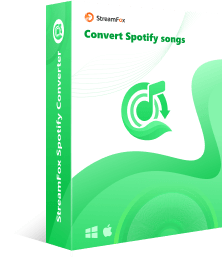
- Speichern Sie Musik direkt aus der Spotify-App auf Ihrem Computer.
- Konvertieren Sie ganze Spotify-Playlists in MP3, AAC, WAV, FLAC, AIFF oder ALAC-Formate.
- Bewahren Sie die originale Klangqualität, ID3-Tags und sogar Lyrics während der Konvertierung.
- Brennen Sie Spotify-Songs mit nur einem Klick auf eine CD.
- Genießen Sie kostenlose Updates und dedizierten technischen Support.
Jetzt lassen Sie uns mit StreamFox beginnen, um Ihre Spotify-Musik in nur wenigen Klicks zu konvertieren.
SCHRITT 1: Starten Sie den StreamFox Spotify Konverter
Nachdem Sie StreamFox auf Ihrem Computer installiert haben, starten Sie die Anwendung, klicken Sie auf “App”, und die Spotify-App wird automatisch geöffnet.
Hinweis: Klicken Sie auf den Spotify-Webplayer auf dem Mac für eine 10-fache Geschwindigkeit.
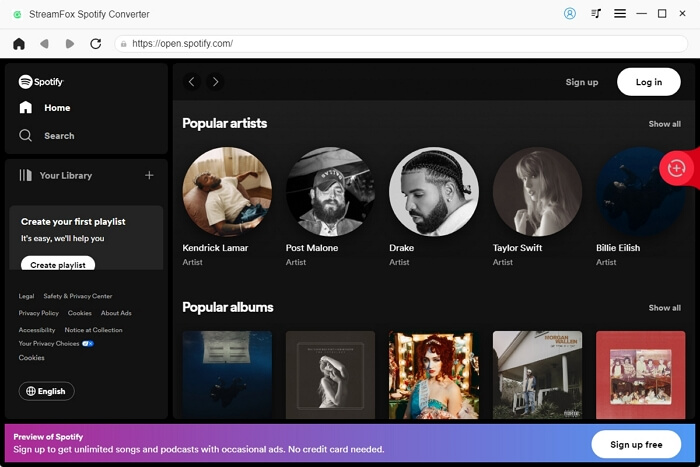
SCHRITT 2: Durchsuchen und auswählen der Playlists
Suchen Sie die Playlists, die Sie von Spotify herunterladen möchten, und ziehen Sie diese per Drag-and-Drop in den „+“-Button. Sie können mehrere Songs auf einmal auswählen.
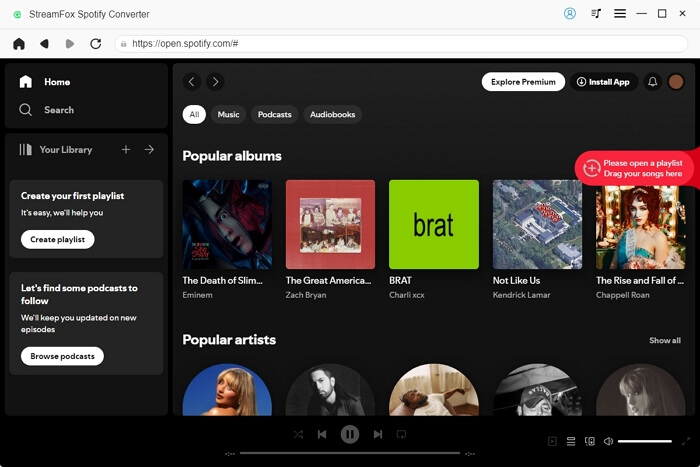
SCHRITT 3: Wählen Sie das gewünschte Ausgabeformat und die Qualität
Klicken Sie auf „Ausgabeformat“, um Ihre Musik-Ausgabeeinstellungen anzupassen.
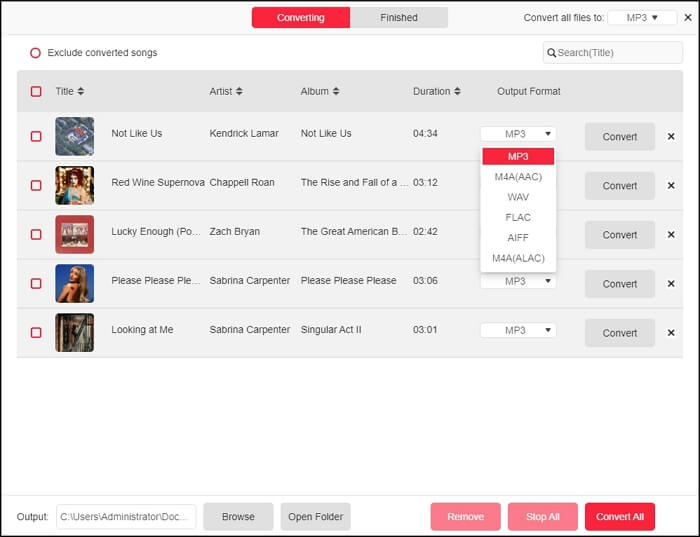
Sie können auch andere Einstellungen wie den Ausgabespeicherort und die Umwandlungsgeschwindigkeit anpassen.
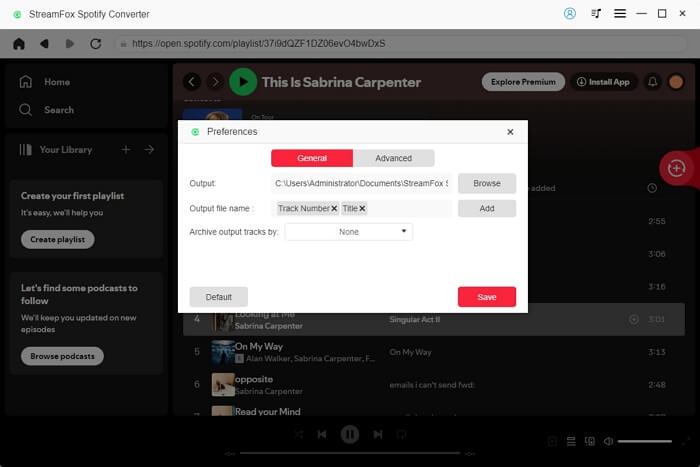
In den erweiterten Einstellungen können drei wichtige Audio-Parameter angepasst werden: Ausgabeformat (z. B. MP3), Abtastrate (von 22050Hz bis 48000Hz) und Bitrate (zwischen 128kbps und 320kbps).
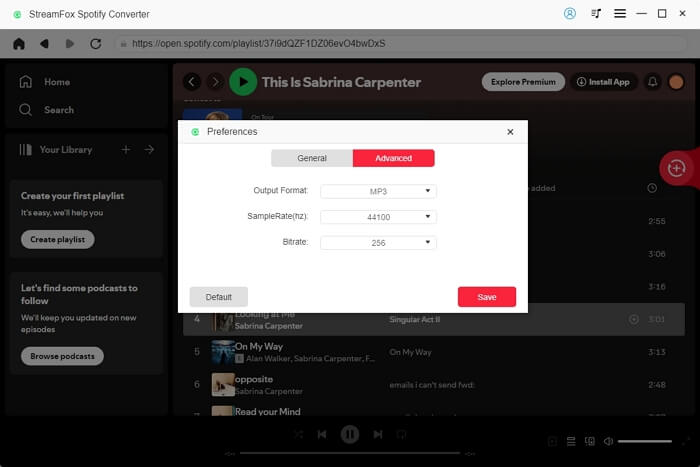
SCHRITT 4: Starten Sie das Herunterladen der DJ-Playlists
Sobald Sie Ihre Einstellungen ausgewählt haben, klicken Sie auf die Schaltfläche „Alles konvertieren“ auf der Startseite, um den Konvertierungsprozess zu starten. StreamFox beginnt dann mit dem Herunterladen und Konvertieren Ihrer Spotify-Playlists.
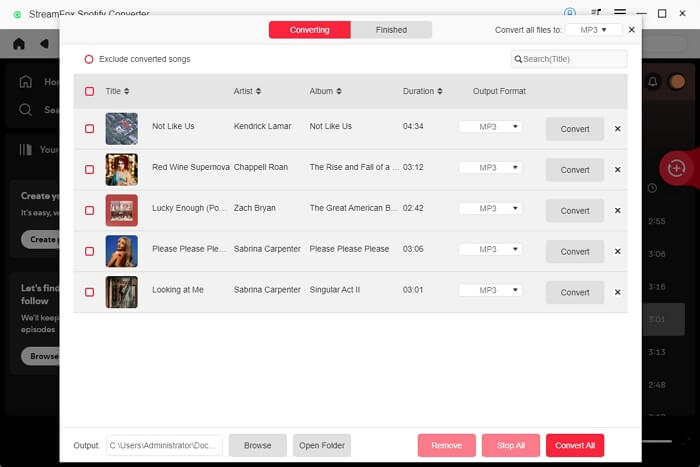
SCHRITT 5: Übertragen der Dateien auf Ihr bevorzugtes Gerät
Nachdem der Konvertierungsprozess abgeschlossen ist, können Sie durch Klicken auf „Ausgabedatei anzeigen“ die heruntergeladenen Musikdateien finden. Anschließend können Sie die Dateien auf Ihr bevorzugtes Gerät übertragen, wie z. B. Ihr Smartphone, Tablet oder MP3-Player. Mit dieser Methode können Sie Ihre Lieblings-DJ-Playlists unterwegs genießen und immer die neueste Musik zur Hand haben.
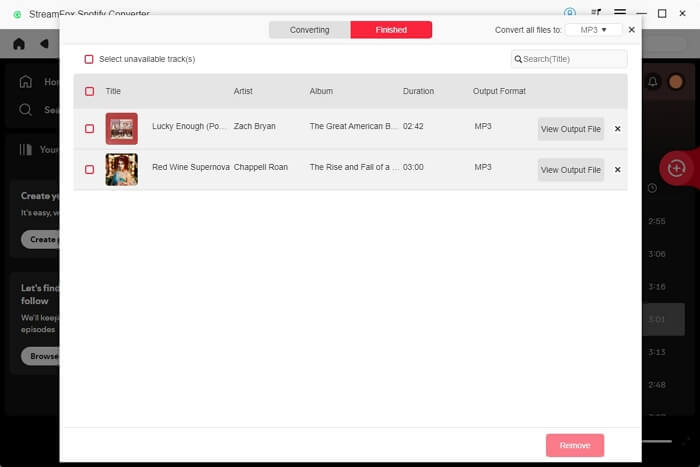
Zusammenfassung
Abschließend zeigt dieser praktische Leitfaden alles zu Spotify AI DJ, einschließlich Informationen darüber, was es ist, wie man es nutzt, Fehlerbehebungstipps und zusätzliche Hinweise zur Verbesserung des Musikerlebnisses.
Die Verwendung eines zuverlässigen Tools wie StreamFox Spotify Konverter, um Spotify DJ-Playlists herunterzuladen, ist eine großartige Möglichkeit, das Musikerlebnis zu verbessern und sicherzustellen, dass Sie immer Zugriff auf Ihre Lieblingstracks haben.
StreamFox Spotify Konverter ist kostenlos auszuprobieren. Es kann kostenlos heruntergeladen werden und konvertiert die ersten Minuten jeder Audiodatei als Testmuster. Wenn das Programm Ihren Bedürfnissen entspricht, können Sie eine Lizenz erwerben, um die zeitliche Begrenzung aufzuheben.